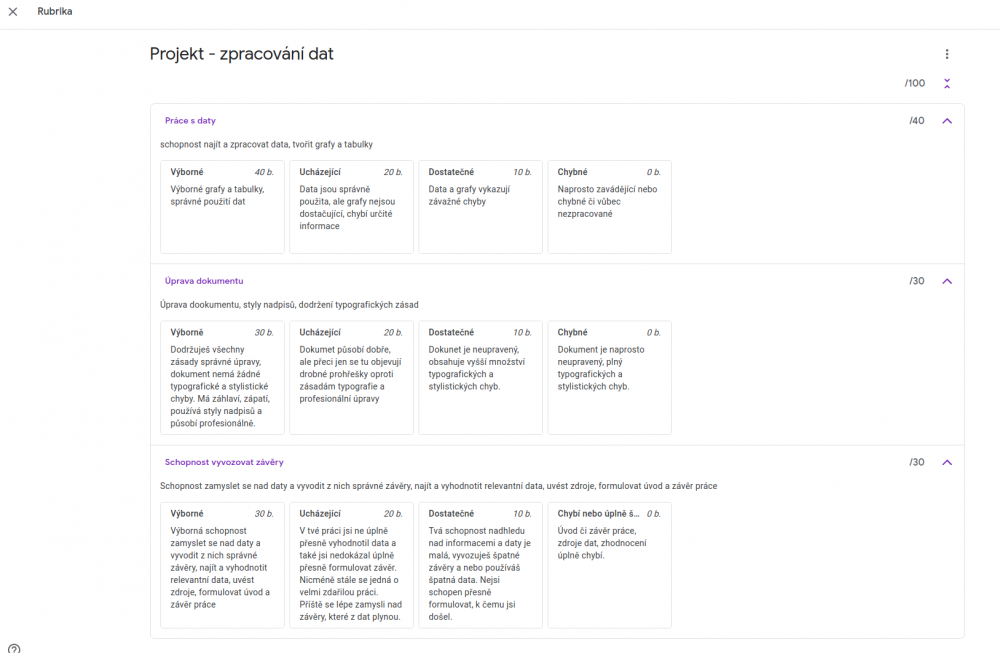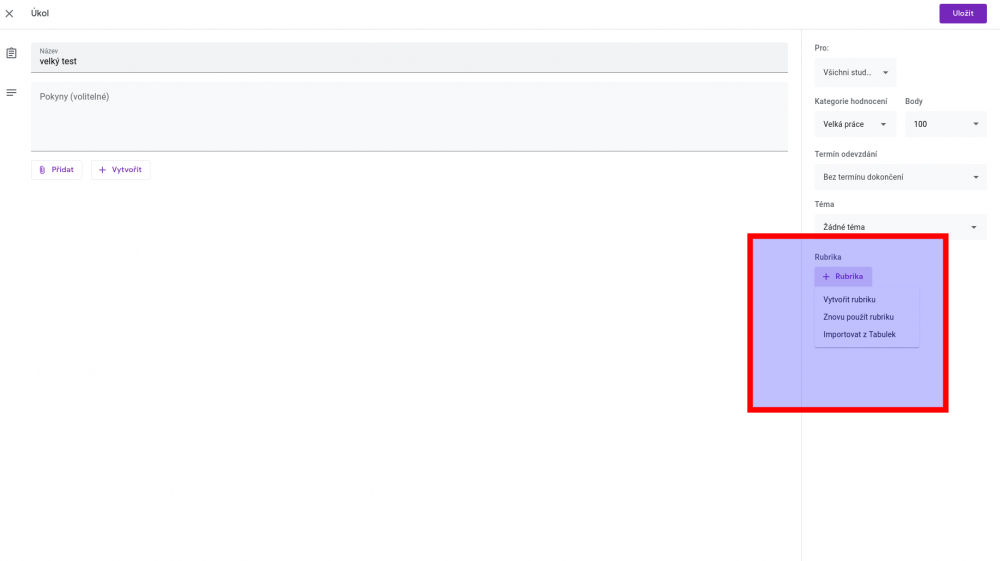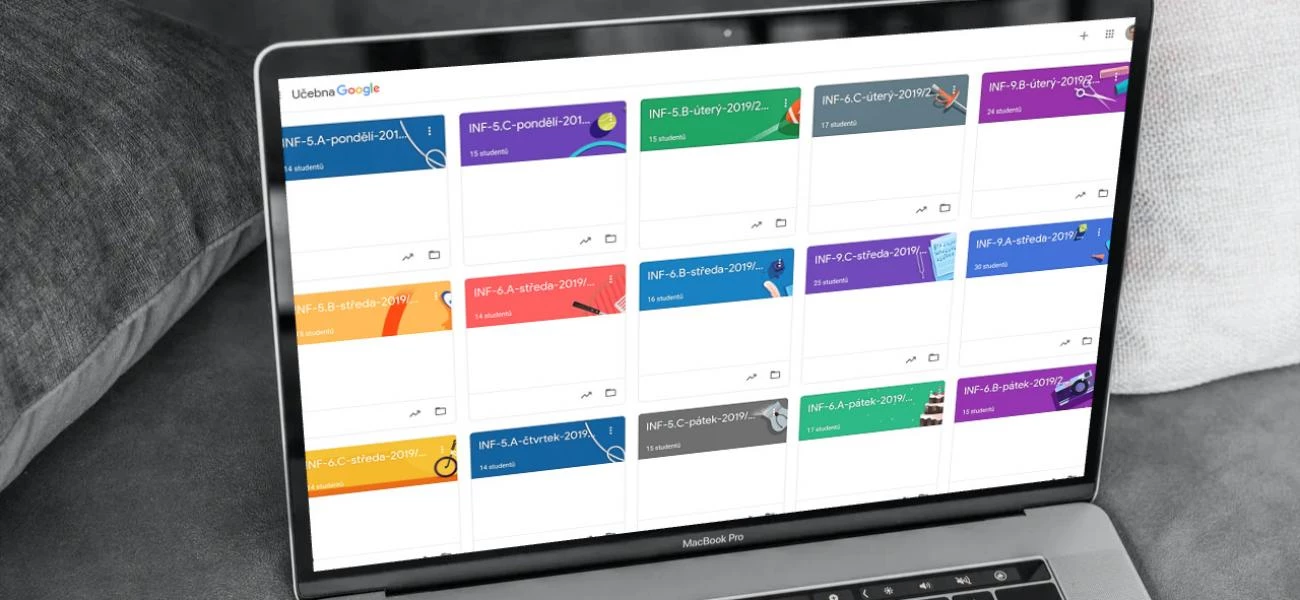
V takové situaci se hodí takzvané Rubriky. Google Classroom totiž umí ohodnotit jednu práci z několika různých pohledů.
Jednička ze slohu a trojka z gramatiky
Rubriky jsou přesně to, co hledáte, když vám jedna známka nestačí. A zároveň se nechcete neustále dokola vypisovat u desítek odevzdaných úkolů s podobnými komentáři.
Hodnocení si nastavíte podle sebe a svých učitelských potřeb. Nemusíte tedy bodovat stále stejně a být omezení na známku 1-5.
Zároveň každou úroveň v rámci hodnocení můžete slovně popsat a dát tak žákovi zpětnou vazbu, proč zrovna získal tu konkrétné úroveň a body. Toto vám téměř plně nahradí komentáře, které jste jinak byl nucení vypisovat pořád dokola u desítek prací. Rubriky vám tak šetří čas.
Hodnocení podle Rubrik vám umožní rozlišit množství podkategorií v hodnocení. Dát žákovi třeba 1 za sloh ale 3 za gramatické chyby. A mnoho dalšího. Zde opravdu nejste omezení jejich počtem.
Žák tak získá výslednou známku, která je váženým průměrem všech kritérií. Zároveň vidí, v čem chyboval a v čem byl dobrý. Z popisu kritérií vidí, jaké byly původní požadavky a jestli je splnil nebo ne.
Jak na Rubriky, pokud nemáte čas koukat na video
-
Vytvořte nebo upravte libovolný úkol v rámci kurzu.
-
V pravé části nastavení úkolu najděte položku Rubrika.
-
Vytvořte svoji první Rubriku.
-
Zadejte první kritérium — například u slohovky “Práce s jazykem”
-
Doplňte počet bodů kritéria. Zde máte výbornou možnost určit váhu kritéria v rámci celkové známky.
-
Zadejte název úrovně — tedy například “Vynikající”.
-
Přidejte popis úrovně. To je přesně ten slovní komentář, který byste žákovi stejně k práci psali. Tady si jej jen připravíte trochu obecněji do šablony.
-
Přidejte libovolný počet dalších úrovní a jejich popis. Tedy například “Ucházející”, “Nedostatečný”, “Úplně k ničemu” a mnoho dalších podle vašich potřeb.
-
Přidejte další kritérium. Třeba Gramatika nebo Dodržení předepsaného stylu práce… Prostě podle vašich konkrétních potřeb.
-
Později při hodnocení konkrétní práce vybíráte pouze z kritéria a určujete, do jaké míry je žák splnil. Podle toho jsou mu přiděleny body.
-
Rubriky si vytvoříte pouze jednou. Později u jiných kurzů nebo podobných úkolů je můžete jednoduše znovu použít, importovat a nebo exportovat.
Ve videu uvidíte
-
Co jsou to Rubriky hodnocení v Google Classroom
-
Jak vytvořit Rubriky hodnocení a jak je nastavit
-
Jak oznámkovat žákovu práci pomocí Rubrik a usnadnit si tak práci
-
Jak vidí takové hodnocení žák a zda opravdu funguje zpětná vazba
-
Jak Rubriky hodnocení opakovaně použít v jiném kurzu a nemuset je tedy vytvářet opakovaně.